
Старое окно свойств Windows существует уже давно. В Windows 8 и 10 было бы неплохо перенести некоторые из этих настроек в новое приложение «Настройки», но, конечно, этого не произошло. Чтобы сделать что-нибудь полезное, вам нужно окунуться в старомодную панель управления.
Настройте основные параметры мыши
СВЯЗАННЫЕ С: В настройках Windows 10 беспорядок, и Microsoft не заботится
В Windows 7 или более поздней версии нажмите «Пуск», введите «панель управления» и щелкните появившуюся ссылку.

В правом верхнем углу окна «Панель управления» измените раскрывающееся меню «Просмотр по» на «Большие значки», чтобы упростить навигацию, а затем дважды щелкните приложение «Мышь».
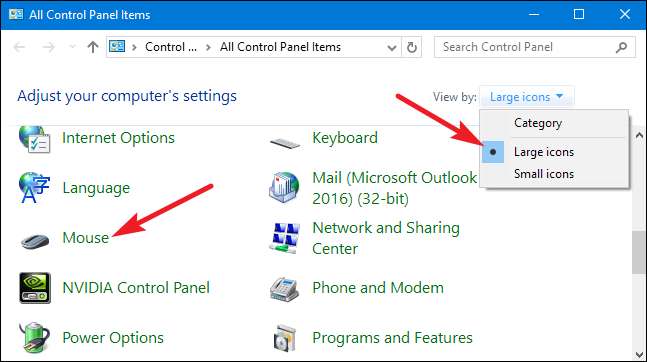
Кнопки
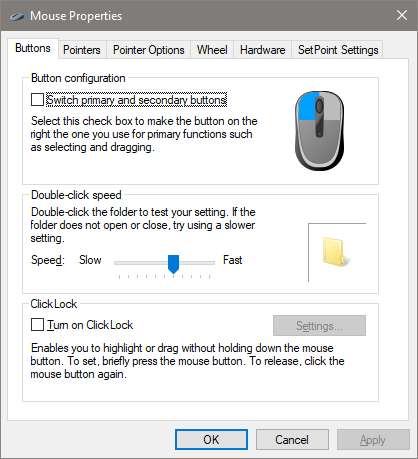
Вкладка «Кнопки» предлагает три варианта, и они не требуют пояснений. «Переключить основную и дополнительную кнопки» меняет местами функции щелчка левой и правой кнопкой мыши, что удобно, если вы используете мышь левой рукой.
Параметр «Скорость двойного щелчка» регулирует промежуток между щелчками для действий двойного щелчка во всех файлах и папках Windows. Установите медленную или высокую скорость по своему усмотрению - менее опытные пользователи Windows предпочитают более медленный щелчок.
Параметр «Блокировка щелчка» позволяет использовать функцию «щелкнуть и перетащить», не удерживая параметр щелчка левой кнопкой мыши по умолчанию. Большинство пользователей не хотят, чтобы эта функция была включена, но она может быть очень полезна, если ваш палец или рука утомлены или у вас есть другие проблемы с удержанием кнопки мыши при перетаскивании.
Указатели
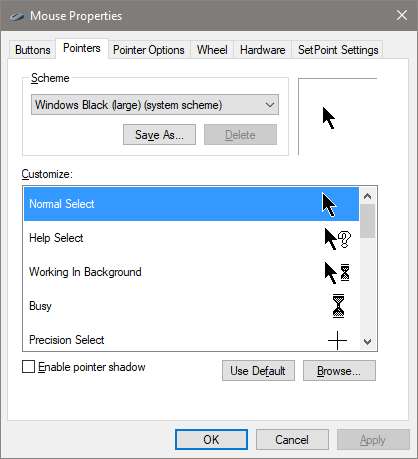
Вкладка «Указатели» позволяет вам изменять внешний вид указателя мыши и контекстных курсоров, которые его сопровождают. Различные наборы указателей и курсоров в раскрывающемся списке «Схема» - это то, что нужно большинству людей: вы можете переключиться на черный или белый указатель для лучшего контраста в окнах или сделать курсор больше или меньше в зависимости от вашего видения.
В списке «Настроить» вы можете изменить отдельные указатели и курсоры в схеме. Выделите указатель или контекстный инструмент, нажмите кнопку «Обзор», а затем выберите альтернативное изображение из папки по умолчанию или другой папки, если вы скачали несколько интересных изображений, которые хотите использовать вместо них.
Параметры указателя
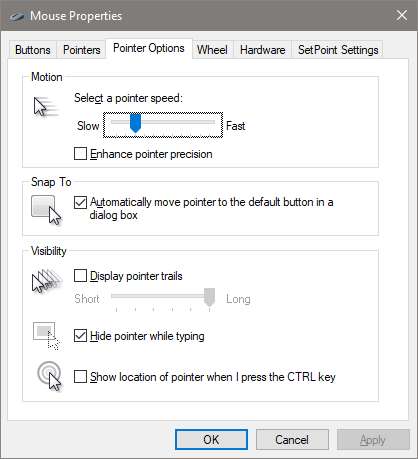
Вкладка «Параметры указателя» позволяет управлять различными настройками указателя на экране.
Параметр «Скорость указателя» в категории «Движение», вероятно, является наиболее часто регулируемой настройкой в этом руководстве. Перемещение ползунка влево или вправо заставляет курсор двигаться медленнее или быстрее, соответственно, относительно физического движения вашей мыши.
СВЯЗАННЫЕ С: Что такое «Повышение точности указателя» в Windows?
Особого внимания заслуживает опция «Повысить точность указателя». Если этот параметр включен, Windows сильнее ускоряет указатель для более быстрых движений мыши, что позволяет использовать мышь в меньшем физическом пространстве. Это полезный вариант, особенно если у вас большой монитор, но его отключение может быть полезно для дизайнеров и геймеров, которым нужен более точный контроль с однозначным соотношением между движением руки и мыши. Для более сложного анализа этой функции обязательно ознакомьтесь со статьей How-To Geek о повышении точности указателя .
Параметр «Привязать к» перемещает указатель на кнопку диалога по умолчанию всякий раз, когда появляется новое окно. Многие люди предпочитают оставить этот параметр включенным, потому что это означает, что мышь будет меньше перемещаться. Некоторых, однако, немного смущает то, что указатель перемещается за них.
Параметры в группе «Видимость» различными способами делают указатель на экране более заметным. Параметр «Следы указателя» оставляет «остаточные изображения» указателя во время его движения, что упрощает отслеживание для людей с проблемами зрения или использования небольшого экрана. Параметр «Скрыть указатель во время набора текста» не требует пояснений и предпочитается большинством людей, которые много печатают. Последний вариант позволяет в любой момент нажать кнопку Ctrl, чтобы выделить положение указателя. Это удобно, если у вас проблемы со зрением.
Колесо
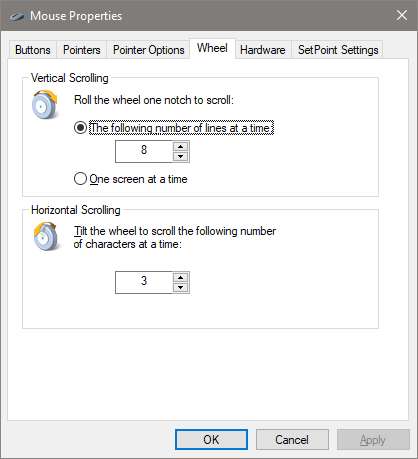
Вкладка «Колесо» предназначена для колесика прокрутки мыши. Параметры в группе «Вертикальная прокрутка» позволяют вам контролировать, что происходит, когда вы прокручиваете колесико мыши при просмотре длинных страниц. По умолчанию, когда вы прокручиваете колесо мыши на один «щелчок», выполняется прокрутка трех строк текста. Вы можете изменить это значение здесь или даже настроить колесо для перемещения текста на весь экран за раз.
Параметры в разделе «Горизонтальная прокрутка» управляют тем, что происходит, когда вы покачиваете колесом прокрутки из стороны в сторону (при условии, что ваша мышь поддерживает это). По умолчанию при нажатии колеса прокрутки в сторону страница перемещается по горизонтали на три символа. Вы можете изменить это значение здесь.
Оборудование
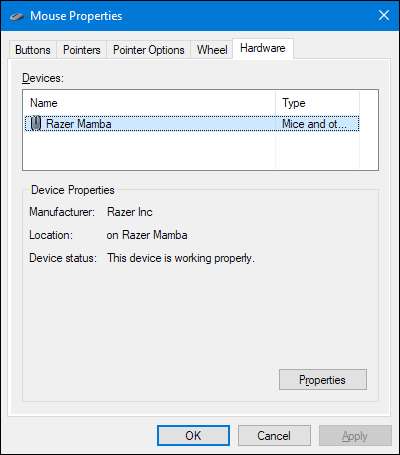
Вкладка «Оборудование» позволяет просматривать свойства мыши или мышей, подключенных к вашему компьютеру. Это необходимо только в том случае, если вы устраняете проблемы с оборудованием.
Настроить настройки специальных возможностей
Существует также ряд настроек мыши, которые вы можете настроить в настройках специальных возможностей вашего ПК. Несмотря на то, что эти настройки больше нацелены на то, чтобы упростить использование мыши для людей с ограниченными возможностями, каждый может найти здесь несколько полезных опций.
Вернувшись в главное окно «Панель управления», щелкните ссылку «Центр специальных возможностей», а в следующем окне выберите параметр «Упростить использование мыши».
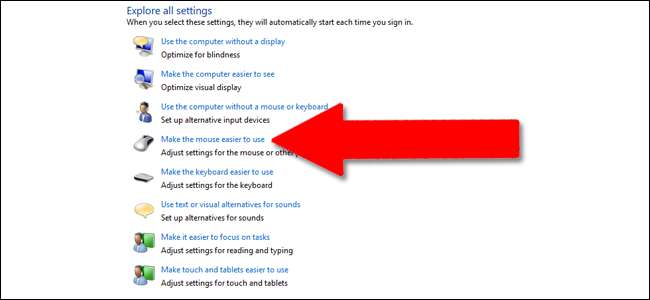
Окно «Упростить использование мыши» содержит ряд полезных настроек.

Указатели мыши
Этот раздел представляет собой уменьшенную, более сфокусированную версию вкладки «Указатели» в полном меню настроек мыши, предлагая основные белые, черные и перевернутые курсоры трех размеров.
Клавиши мыши
Параметр «Включить клавиши мыши» в этом разделе позволяет использовать 10-клавишную цифровую клавиатуру на полноразмерной клавиатуре для перемещения курсора. Это практичный вариант, только если вы не можете использовать мышь или указывающее устройство. На большинстве ноутбуков (у которых отсутствует увеличенная компоновка с правой цифровой клавиатурой) использовать эту функцию невозможно.
Упростите управление Windows
Параметр «Активировать окно, наведя на него указатель мыши» весьма полезен, если вы управляете несколькими окнами. Он позволяет переключать фокус Windows на конкретное приложение, не нажимая на окно приложения. Вы просто перемещаете указатель в нужную область. Небольшая временная задержка не дает вам случайно активировать одно окно при перемещении по нему, чтобы перейти к другому.
Включение параметра «Предотвратить автоматическое расположение окон» отключает автоматическое «привязанное» изменение размера окна в Windows 8 и Windows 10. Это популярный вариант для тех, кому не нравятся новые настройки интерфейса в более поздних выпусках ОС.
Ознакомьтесь со сторонними инструментами для мыши

Если вы используете мышь Logitech или другого поставщика, такого как Razer или Corsair, вероятно, она поставляется с программным обеспечением, которое работает поверх Windows для управления этими конкретными устройствами. Настройки в этих сторонних приложениях переопределяют настройки мыши по умолчанию в Windows. Обратитесь к руководству пользователя или к разделу интерактивной справки производителя, чтобы узнать о конкретных программах.







